免费标签打印软件编辑哪个好用(排版打印小标签的方法)
现在随着网络购物发展的越来越迅速,生活中的蔬菜、鸡蛋也会在网上采购,收到我们手中的时候会看到鸡蛋盒子上面会有一个小小的鸡蛋吊牌标签,上面会有温馨提示、条码等等信息。今天以使用中琅条码标签打印软件,快速制作鸡蛋吊牌标签为例子来演示一下具体的制作步骤。
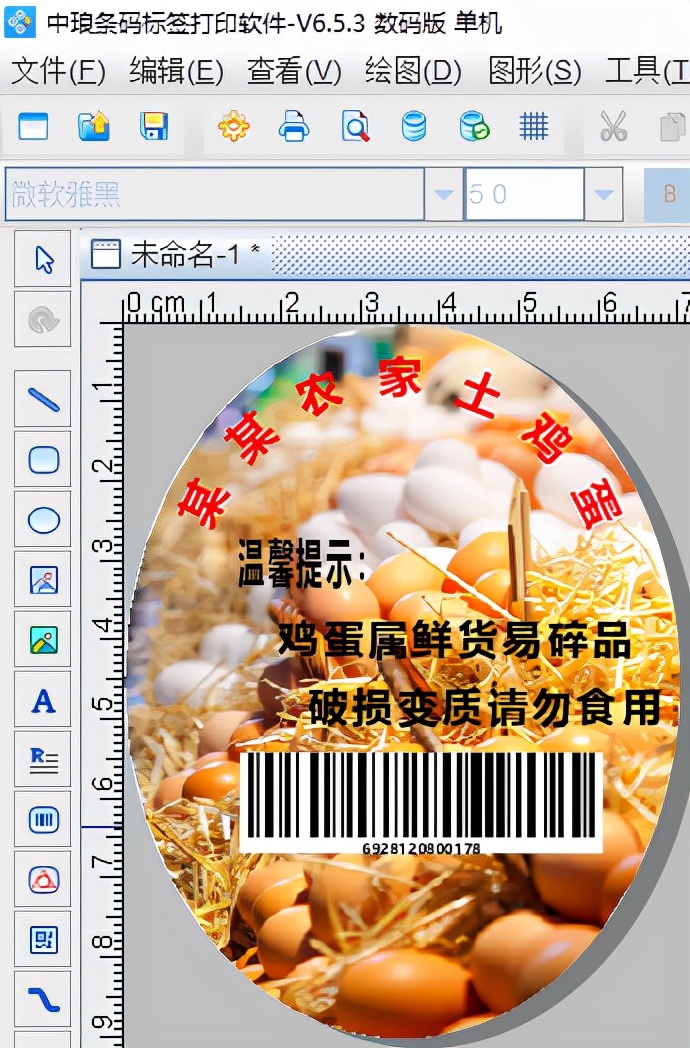
设置标签尺寸
首先,我们可以打开中琅条码标签打印件,选择好打印机,纸张选择“自定义大小”,设置纸张大小宽70mm*高90 mm,1行1列,并在“画布”设置-形状为“椭圆形”-“勾选”背景图片,点击浏览。右侧预览可以看到当前的标签形状。
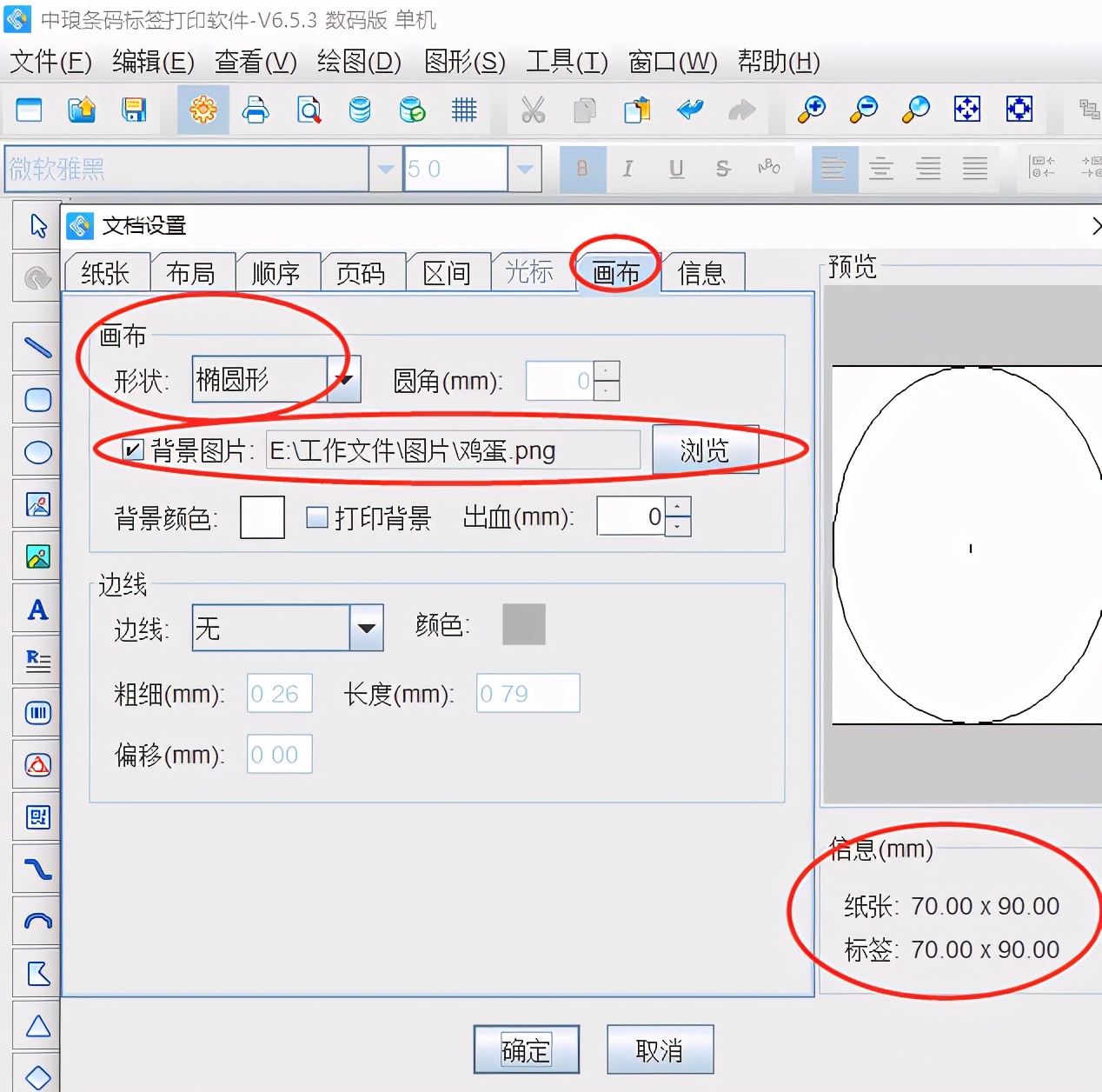
绘制普通文本
本文中普通文本的数据是固定不变的内容,所以选择手动输入的方式进行操作;
1)点击软件左侧工具实心A“绘制普通文本”,在画布上绘制普通文本,在文字上双击鼠标左键,弹出“图形属性”点击修改,数据对象类型选择“手动输入”:某某农家土鸡蛋;
2)并在“图形属性”的“文字”中进行设置,样式为粗体,大小为16,排版为弧形,颜色选择“红色”,字间距填写8,效果如下图;
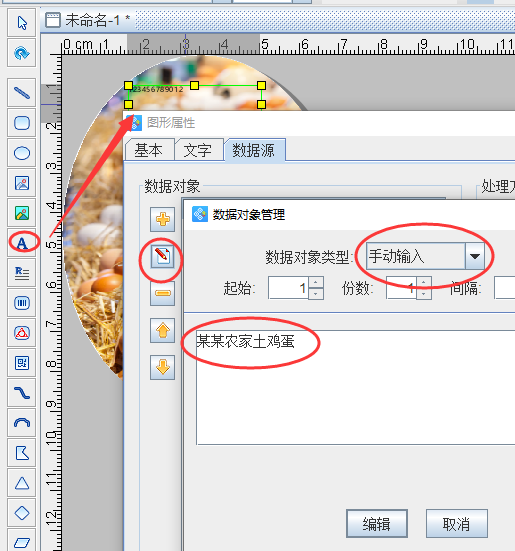
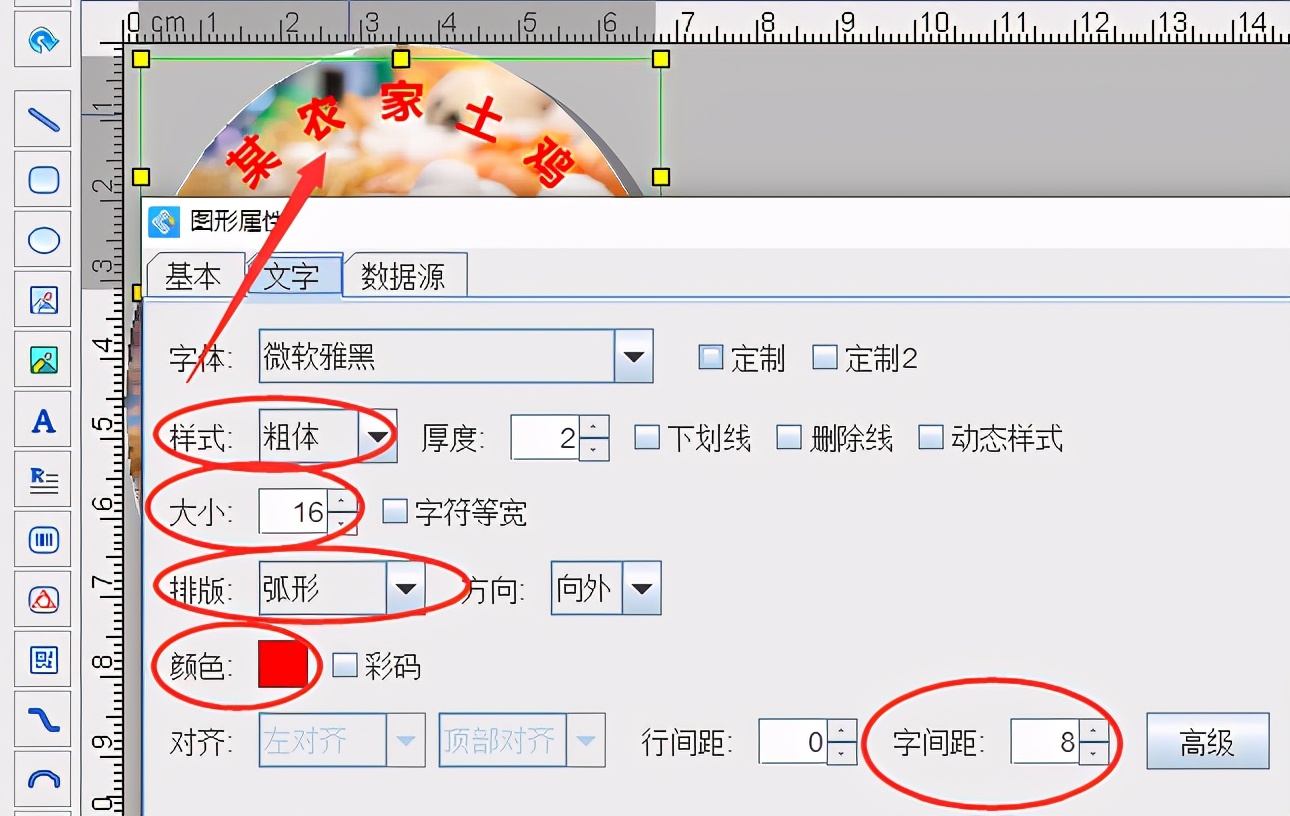
鸡蛋吊牌标签中“温馨提示”的固定文字信息,按照上述普通文本的添加方法设置即可。
绘制一维条码
1)点击软件左侧工具栏中绘制一维条码,并在标签上绘制一维条码(中琅条码标签打印件默认的条码类型是Code 128条码),鼠标双击条码,弹出“图形属性”数据源,点击“修改”数据对象类型选择“随机生成”,生成长度填写 “13”;
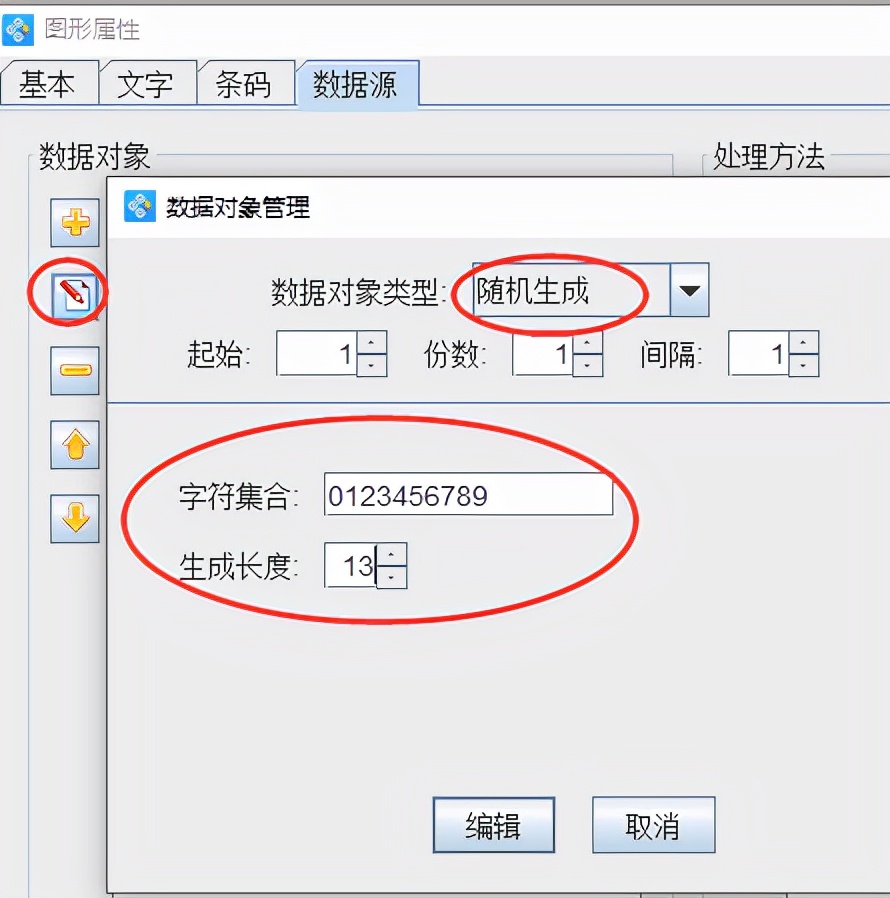
2)修改条形码背景色为白色
在“条形码”的图形属性“基本”里面填充选择“背景色”为白色;
3)调整条形码空白区
点击条形码图形属性中“条码”下面的空白区,左右设置为1 mm,设置完成,点击预览效果如下图;
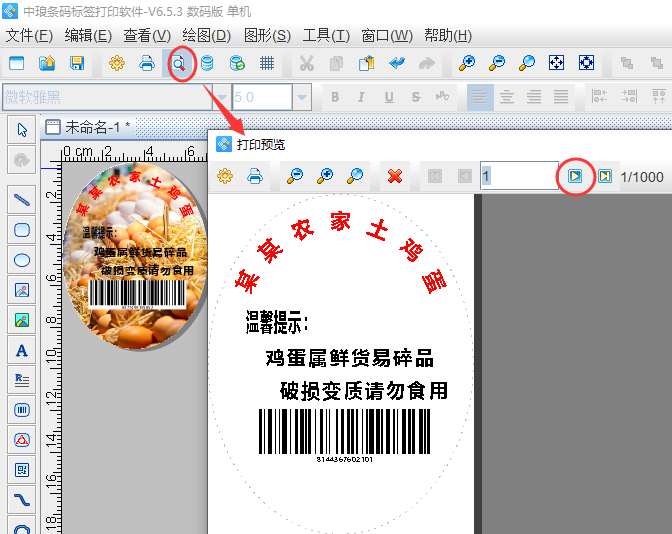
以上就是在中琅条码标签打印软件中制作鸡蛋吊牌标签的全部操作步骤。在进行文字排版时可以通过全选文本点击垂直等间距来实现排版效果。

